yota 모뎀에는 어떤 드라이버가 필요합니다. Yota 모뎀 : 설정 및 테스트
yota는 WiMax 및 4G / LTE 기술을 사용하여 인터넷에 액세스 할 수있는 러시아 최대 공급 업체 중 하나입니다. 점차적으로, 커버리지 지역에 의해 커버되는 도시의 수가 점점 더 커지고 있습니다. 따라서 사용자의 모뎀 또한 점점 더 많아지고 있습니다. 원칙적으로 그들과 함께 일하는 데 특별한 어려움이 없습니다. 모든 것은 다른 이동 통신 사업자와 거의 같습니다. 연결 및 구성이 최대한 간단 해져서 어린이가 처리 할 수 있습니다.
또한 Yota 네트워크에 액세스하기위한 장치의 병기에는 모뎀 외에도 모바일 라우터가 있습니다. 눈에 띄는 예로 Yota Many 라우터가 있습니다. USB를 통해 연결된 컴퓨터뿐만 아니라 WiFi를 통해 8 개의 장치에 인터넷을 연결할 수 있습니다.
 \
\
그런데 Yota 라우터의이 모델에서는 스위치 슬라이더를 밀어서 Yota 공유 기능을 사용하여 친구와의 연결을 신속하게 "rassharit"할 수있었습니다.
동시에 배터리 충전은 글로벌 네트워크에서 16 시간 동안 활발한 서핑을하기에 충분합니다.
모뎀 또는 라우터 Yota에 올라 타는 방법?!
대부분의 Yota 모뎀과 라우터에서 장치의 웹 인터페이스에 들어가려면 브라우저의 주소 표시 줄에 입력하면됩니다. http://status.yota.ru Enter 키를 누르십시오.
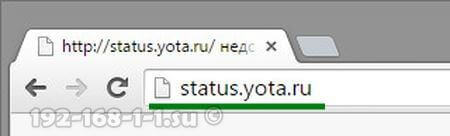
작동하지 않으면 브라우저에 IP 주소를 입력하여 Yota 라우터의 개인 캐비닛에 들어가보십시오. 10.0.0.1 :
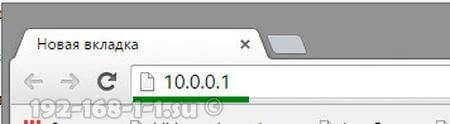
그런 다음 정상적인 시나리오에서는 장치의 웹 인터페이스가 열립니다.
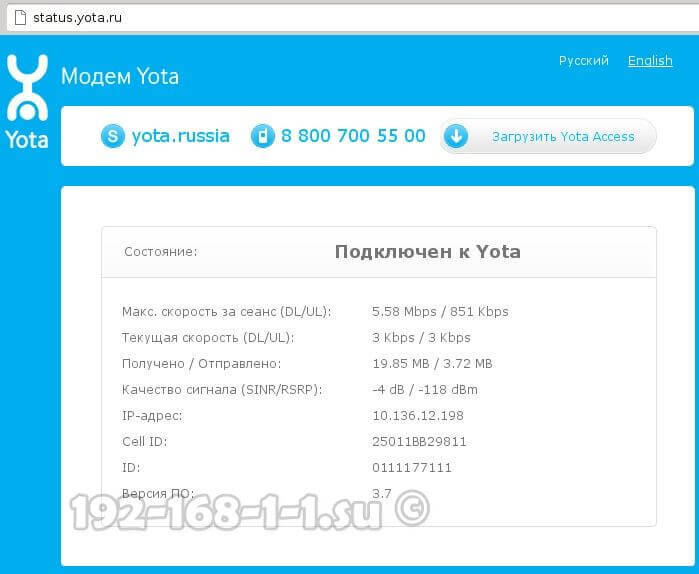
IP 주소, ID, 무선 신호의 품질, 수신 및 전송 된 트래픽의 속도 및 수 등 네트워크에 대한 현재 연결에 대한 자세한 정보를 볼 수 있습니다.
다음은 모뎀 인터페이스의 유용한 페이지입니다.
- http://10.0.0.1/manualupdate - 수동 펌웨어 업그레이드
- http://10.0.0.1/network - 모뎀의 네트워크 매개 변수 변경
- http://10.0.0.1/dir - 숨겨진 기기 설정
- http://10.0.0.1/advanced - 고급 모뎀 설정 : DHCP 서버 구성, 포트 전달 등
업데이트 페이지로 가기 전에 먼저 모뎀 또는 라우터를 리 플래시하여 공식 Yota 웹 사이트에서 최신 펌웨어를 다운로드하는 것을 잊지 마십시오.
나는 10.0.0.1에 갈 수 없다 - 나는 무엇을 할 수 있는가?
로그인 할 수없는 주된 이유 http://10.0.0.1 또는 status.yota.ru - 셋.
첫 번째 - 우리가 라우터에 연결하는 로컬 네트워크를 통한 연결에는 다른 IP 주소가 등록됩니다. 이를 확인하려면 Windows 네트워크 연결로 가야합니다 (Win + R 키를 누르고 명령을 입력하십시오 ncpa.cpl):

일단 네트워크 연결에서 우리가 라우터에 연결하는 것을 선택하십시오. USB를 통해 연결되면 로컬 네트워크를 통해 연결됩니다. 그리고 WiFi의 경우 - "무선 네트워크"아이콘을 선택해야합니다. 마우스 오른쪽 버튼으로 클릭하고 "Properties"를 선택하십시오 :
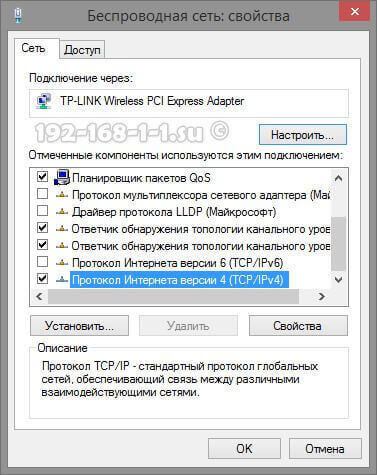
이제 마우스 왼쪽 버튼을 두 번 클릭해야합니다. 인터넷 프로토콜 버전 4 (TCP / IPv4) 이 창이 열립니다.
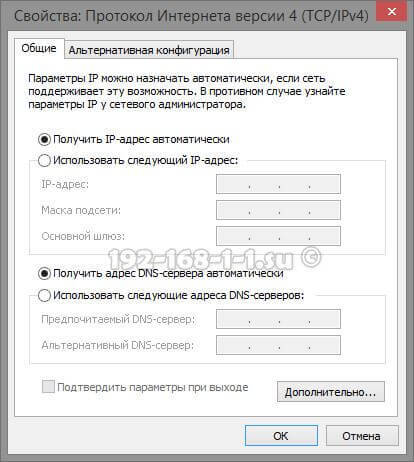
우리는 IP 주소와 DNS 서버 모두에 대해 주소가 자동으로 수신되었는지 확인합니다. 가고있는 중이다. http://10.0.0.1.
두 번째 이유 - 컴퓨터의 DHCP 클라이언트 서비스가 작동하지 않거나 비활성화되어 있습니다. 문제 없습니다. 우리는 주소를 수동으로 작성합니다. 다시 TCP / IPv4 프로토콜을 엽니 다.
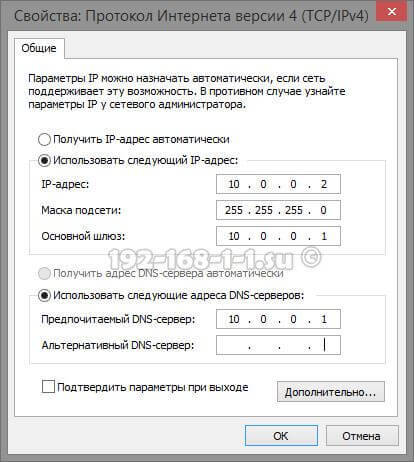
우리는 "다음 IP 주소 사용"확인란을 선택하고 다음을 처방합니다 :
IP 주소 - 10.0.0.2
마스크 - 255.255.255.0
게이트웨이 - 10.0.0.1
기본 DNS 서버 - 10.0.0.1
확인을 클릭하고 브라우저를 다시 시작한 다음 10.0.0.1을 입력하십시오.
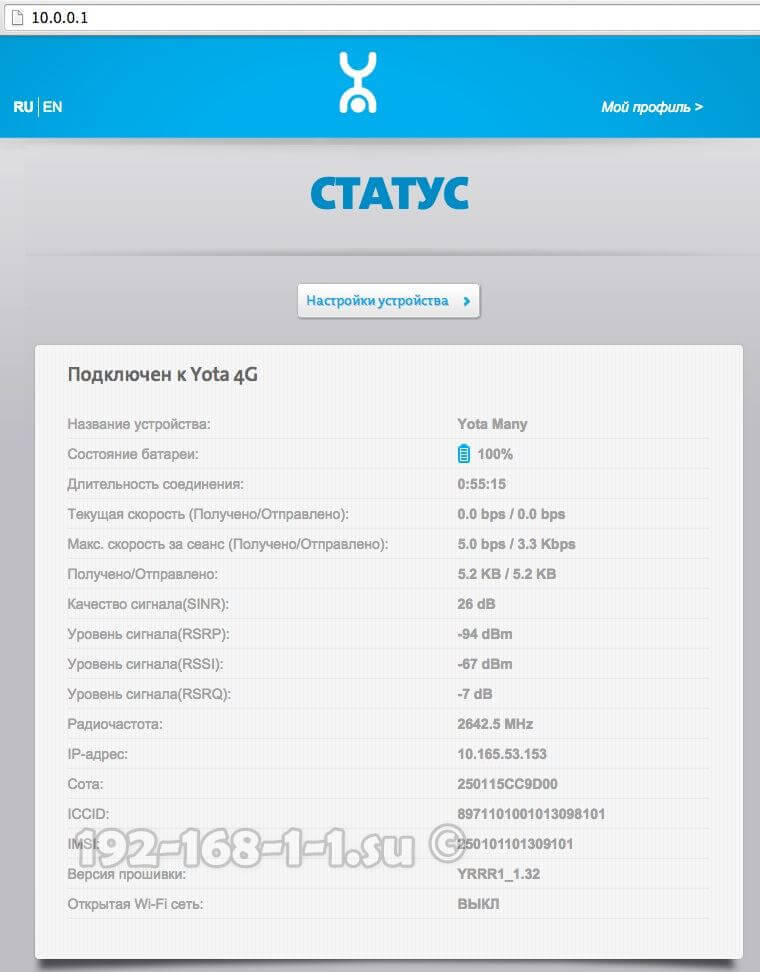
그 후에 Yota의 라우터 개인 캐비닛에 갈 수없는 경우, 세 번째 이유 - 모뎀 또는 라우터의 하드웨어 오류입니다. 컴퓨터 또는 랩탑의 이웃 USB 포트로 전환 해보십시오. 연장 코드를 통해 연결된 경우 확인을 위해 회로에서 배제하십시오. 이 중 아무 것도 도움이되지 않았다면 안전하지 않고 수행 할 가능성이 거의 없습니다. 장치의 작동 불능의 이유를 찾으려면 서비스 센터로 운반해야합니다.
Yota 모뎀 설정
현재 Yota는 제공합니다. LTE (Long-Term Evolution) 기술에서는 새로운 유형의 디지털 신호 처리가 사용됩니다. 이를 통해 최대 100 Mbit / s의 속도로 중단없는 네트워크 작동을 달성 할 수 있기 때문에 신호 지연을 줄일 수 있습니다.
모뎀 및 모뎀 설정을 고려하십시오.
두 모뎀 모두 구성시 플러그 앤 플레이 기술을 사용합니다. 즉, 드라이버를 찾아서 설치할 필요가 없으며 설치를 자동으로 켜면 자동으로 실행됩니다.
Yota 4G LTE 모뎀 설정
일반적인 특성 :
유형 : 4G (LTE) 모뎀
자동 모드에서 모뎀을 컴퓨터에 처음 연결하면 드라이버가 설치됩니다. 그런 다음 브라우저를 열면 구성 페이지가 나타나고 프로필을 활성화해야합니다. "활성화"버튼을 누르면 SMS가 오는 전화 번호를 확인 코드와 함께 입력하라는 메시지가 나타납니다. 이러한 설정은 인터넷에서 작업하기에 충분합니다. 또한 DHCP 서버에서 발급 한 IP 주소의 범위를 변경할 수 있습니다.
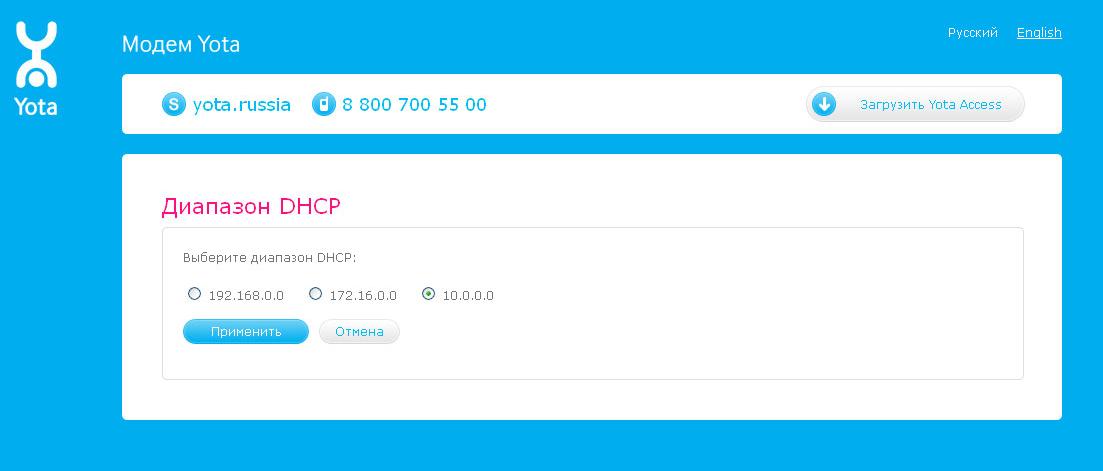
세 가지 옵션을 선택할 수 있습니다 : 10.0.0.0, 192.168.0.0, 172.16.0.0. 또한 http://10.0.0.1 페이지에는 Yota 네트워크 작동 및 장치에 대한 정보가 있습니다.
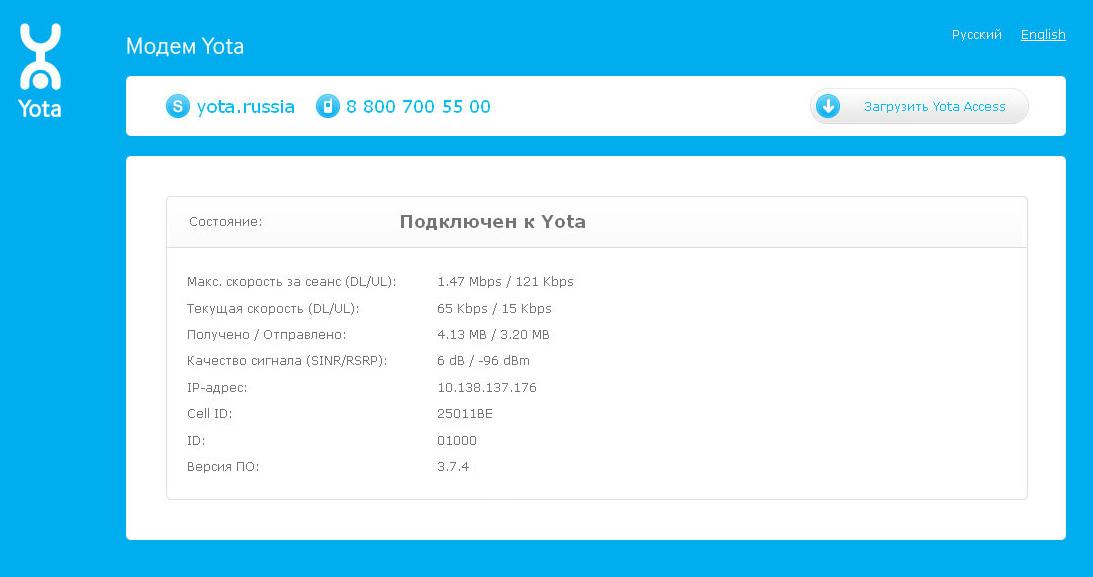
Yota 4G LTE Wi-Fi 모뎀 설정
![]()
일반적인 특성
유형 : 4G / Wi-Fi 액세스 포인트 (라우터)
무선 표준 : 802.11n, 2.4GHz 주파수
내장 LTE 지원 : 예
인터페이스 연결 : USB 2.0
보안 : WEP, WPA, WPA2
크기 (WxHxD) : 92x13x35 mm
두 모뎀의 디자인 및 폼 팩터는 같은 방식으로 실행됩니다. 유일한 차이점은 Yota 4G LTE Wi-Fi 모뎀을 사용하면 Wi-Fi 기술을 사용하는 추가 장치를 인터넷에 연결할 수 있다는 것입니다.
Yota 4G LTE Wi-Fi를 구성하려면, USB 인터페이스를 컴퓨터에 연결하고 브라우저를 시작해야합니다. 정품 인증 페이지에서 전화 번호를 입력하라는 메시지가 표시됩니다. 다음으로, 확인 코드가있는 SMS를 받게됩니다. 유일한 차이점은 Yota 4G LTE Wi-Fi 모뎀의 경우 Wi-Fi 네트워크를 추가로 구성해야한다는 것입니다. 동일한 웹 인터페이스에서 구성됩니다.
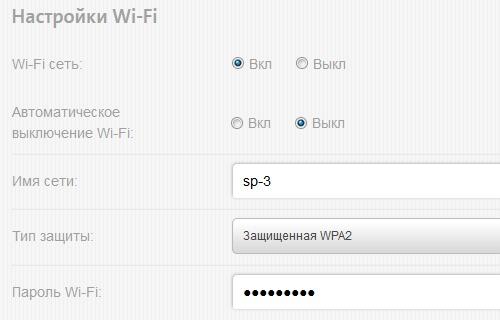
네트워크 이름, 암호 및 암호화 유형을 선택해야합니다.
Yota 모뎀을 설치하거나 실행할 때 발생할 수있는 문제
때로는 연결할 때 아무 일도 일어나지 않으며 Yota 모뎀이 작동하지 않는 것처럼 보일 수 있습니다. 또는 Wi-Fi를 통해 장치를 연결할 수 없습니다. 이러한 문제에는 몇 가지 이유가 있습니다.
컴퓨터의 USB 포트가 오작동하거나 BIOS에서 비활성화되어 있습니다. 이 경우 장치 관리자에서 모뎀이 검색되지 않습니다.
약한 신호 또는 Yota 네트워크에 대한 액세스가 부족합니다. 이것은 모뎀의 Yota 로고에 파란색 표시등이 없거나 웹 인터페이스에서 장치의 상태에 따라 결정됩니다. 집이 네트워크 수신 영역에있는 경우 USB 수신 케이블을 사용하여 최상의 수신 위치를 찾아야합니다.
일부 레거시 OS (예 : Windows XP SP2)는 Yota 모뎀을 보지 못하거나 특정 유형의 암호화를 지원하지 않으므로 Wi-Fi를 통해 장치를 연결하기가 어려울 수 있습니다. 운영 체제를 업데이트하거나 추가 드라이버 패키지를 설치해야합니다.
일반적으로 연결 또는 구성에 문제가있는 경우 Yota 모뎀에 연결하는 방법을 알려주는 Yota 기술 지원부에 연락하여 관련 문제를 해결할 수 있습니다.
현대 사회의 리듬에서 우리는 인터넷에 지속적으로 안정적으로 접근 할 필요가 있으며 인터넷이 빠르고 저렴하다면 더 좋습니다. 어쨌든 7-10 년 전에는 모두 환상적 이었지만 오늘은 아주 현실적입니다. 편리하고 안전하며 저렴한 네트워크를 구성하려면 Yota의 서비스를 이용할 수 있습니다.
연결 조건
모바일 인터넷 Yota에 대한 선택을 중지하면 연결에 사용할 요금표로 정의해야합니다.합계에는 Yota에서 SIM 카드를위한 3 가지의 유형의 관세가있다 :
- 2 시간 24 시간. 이 옵션은 단기간 동안 인터넷에 신속하게 로그온해야하는 경우에 적합합니다. 최대 속도로 네트워크에 2 시간 액세스하려면 50 루블을 지불해야합니다. 접근의 날 (또한 최고 속도로)을 위해, 당신은 150 루블을 지불해야합니다.
- 월간 요금제는 집에서 인터넷에 연결하고 표준 SIM 카드처럼 고전적인 지불 옵션을 선호하는 사람들에게 적합합니다. 비용은 0에서 1000 루블까지 다양합니다. 모뎀 만 구입하면 속도는 128 kb / s로 제한됩니다. 550 루블의 경우 평균 속도는 1800 kb / s로 증가하며, 1000의 경우 제한없이 최대 속도를 얻을 수 있습니다.
- 연간 관세는 한 번 지불하고 적어도 1 년 동안 인터넷 지불에 대해 걱정하지 않는 사람들에게 적합합니다. 5,400 루블의 경우 연간 5Mbps 속도로 네트워크에 액세스 할 수 있습니다. 6900의 경우 무제한 인터넷을 10Mbps의 속도로 이용할 수 있습니다. 가장 비싼 관세는 9000 루블입니다. 여기에는 속도 제한이없는 동일한 조건이 있습니다.
Yota 4G LTE 모뎀 개요
Yota 4G LTE -이 기본 모델은 가장 단순합니다. 모뎀 비용은 1990 루블입니다. 이 장치는 2.4GHz 주파수의 무선 통신 802.11n 표준에서 작동합니다. 인터페이스 연결 - USB 2.0. 크기 - 92 x 13 x 35 밀리미터. 무게 - 50 그램. 사실, 이것은 하나의 장치로 온라인에 접속하려는 사람들에게 훌륭한 옵션입니다.

시각적으로 모뎀은 다른 유사한 장치와 유사합니다. 내부에 SIM 카드가있는 일종의 플래시 드라이브입니다. 매우 세련된 것처럼 보이며 크기와 무게가 같은 플래시 드라이브보다 약간 크기 때문에 주머니에서 안전하게 운반 할 수 있습니다. 회전식 USB 포트는 장치가 파손되거나 손상되지 않도록 보호 할뿐만 아니라 수평면에서 공간을 적게 차지하도록 편리한 위치에 모뎀을 설치합니다.
Yota 4G LTE 모뎀 설정
아마도 Yota의 모뎀의 가장 중요한 장점은 플러그 앤 플레이 기술의 지원입니다. 즉, 장치를 처음 연결하더라도 특수 드라이버가 자동으로로드됩니다. 소프트웨어가 포함 된 디스크 및 추가 미디어가 없습니다. 컴퓨터에 모뎀을 설치 한 직후 인터넷 액세스가 활성화 된 페이지로 이동하려면 웹 브라우저를 열어야합니다. 정품 인증 인터페이스는 SMS가 오는 전화 번호를 확인 코드와 함께 입력하라는 메시지를 표시합니다. 따라서 유효한 전화 번호를 사용하는 것이 중요합니다. 보통 이것은 시작하기에 충분합니다. 그러나 DHCP 서버에서받은 IP 주소 범위를 지정할 수 있습니다.
Yota 4G LTE Wi-Fi 모뎀 개요
Yota 4G LTE Wi-Fi는 2 차 수준의 모뎀입니다. 장치의 비용은 2990 루블입니다. 모뎀은 2.4 GHz의 주파수에서 802.11n 통신 표준에 따라 작동합니다. 연결에는 USB 2.0 인터페이스가 사용됩니다. 크기 - 92 x 13 x 35 밀리미터. 무게 - 50 그램. 첫 번째 모델은 기능면에서 한계가 있으며, 근무 중일 때 랩톱이나 데스크톱 컴퓨터뿐만 아니라 모바일 장치 (스마트 폰 또는 태블릿)에서도 인터넷에 액세스 할 수 있어야합니다. 이렇게하려면 네트워크를 모든 가젯에 즉시 배포하는 라우터가 필요합니다.

그러나 Yota 엔지니어는 기본 모뎀을 가장 간단한 Wi-Fi 라우터와 결합하여이 문제를 해결했습니다. 노트북에 그런 일을 연결하면 즉석 무선 네트워크를 설정할 수 8 장치에서 인터넷에 배포,하지만 당신은 (예를 들어 자동차 담배 라이터) 모든 전원에 모뎀 라우터를 연결 할 수 있으며, 초기 설정 후 어떤 자신 또는 친구를위한 네트워크 배포 실내.
장치 구성
Yota 4G LTE Wi-Fi 모뎀 설정은 어떻게 작동합니까? 초기 연결 원리는 Yota의 다른 모뎀과 다릅니다. 컴퓨터에 연결하기 만하면 드라이버가 자동으로로드됩니다. 웹 브라우저를 열고 인증 코드와 함께 SMS가 오는 전화 번호를 입력하여 정품 인증 절차를 다시 거쳐야합니다. 이제부터 노트북은 인터넷에 연결됩니다. 다른 장치에 네트워크를 나눠주고 시작하려면 페이지 status.yota.ru를 열거 나 같은 웹 인터페이스에서 설정으로 이동해야합니다.

Wi-Fi를 구성하면 다음을 수행 할 수 있습니다.
- 네트워크를 켜고 끕니다.
- 모뎀을 제외한 모든 장치의 연결을 끊은 후 모뎀이 인터넷 배포를 자동으로 중지하도록합니다.
- 네트워크 이름을 지정하십시오.
- 연결시 사용할 보호 유형을 지정하십시오 (WEP 및 WPA2에서 지원됨).
- 네트워크를 보호하기 위해 암호를 지정하십시오 (표준 8 자리).
Windows 및 Mac 용 기본 데스크탑 클라이언트를 사용하여 Wi-Fi 네트워크 설정뿐만 아니라 Yota 모뎀 설정에 액세스 할 수 있습니다. Yota Access라고하는 웹 인터페이스에서 다운로드 할 수 있습니다.
Yota 모바일 라우터
이것은 모뎀과 라우터를 결합한 가장 흥미로운 가제트입니다. 이 장치의 중요한 특징은 내장형 배터리로, 외부 전원 공급 장치에 연결하지 않아도 작동하기 때문입니다. Yota는 한 번의 청구에서 최대 4 시간까지 일할 수 있다고 확신합니다. 기기 설정은 이전 가제트와 거의 같습니다.

유일한 순간 : 모뎀을 처음 켤 때 자동으로 오픈 와이파이 네트워크를 만들 것은 즉시 작업 또는 변경 설정을 시작 연결할 수 있습니다. 정품 인증 및 확인 직후 사용자는 이름, 암호, 암호화 및 기타 매개 변수 설정에 액세스 할 수 있습니다. 또한 Yota 모뎀은 Yota Ready와 같은 다른 제조업체 및 장치의 라우터에 구성됩니다.
테스트
표준 네트워크 매개 변수와 맥북 컴퓨터에서 독립적 인 테스트 기간 동안 밝혀 그 좋은 가격 모두에 약간의 경쟁보다 낮은하지만 편안한 작업을위한 충분하다, 함께 모뎀 YOTA의 속도.하역 중 - 층에 대지 내에 YOTA 모뎀은 다운로드 할 때 0.32 메가 비트 / s의, 5.5 메가 비트 / 초까지 가속 할 수 있습니다. 핑 값은 51 밀리 초로 중지되었습니다. 하역시 - 다운로드 0.34 메가 비트 / s의 최대 때 YOTA 모뎀 외부 8.10 메가 비트 / s의 가속화 할 수 있습니다. 핑 값은 약 47 밀리 초로 멈췄습니다.
가능한 문제
YOTA 4G LTE 모뎀과 같은 간단한 장치조차도 예상대로 작동하지 않는 경우가 있습니다.모뎀을 컴퓨터에 연결해도 아무 일도 일어나지 않습니다. 이것은 USB 포트가 오작동하거나 BIOS에서 단순히 비활성화 된 경우에 발생합니다. 이 경우 관리자에서 USB 장치가 감지되지 않습니다. 또한 이전 버전의 운영 체제를 실행하는 컴퓨터에 모뎀을 연결할 때 문제가 발생합니다. 예를 들어 Windows XP는 모뎀을 인식하지 못하거나 특정 기능을 지원하지 않습니다. 문제를 해결하려면 시스템을 업데이트하거나 최신 드라이버 패키지를 설치해야합니다.

잘못된 연결 문제는 신호를 개선하여 해결할 수 있습니다. 이렇게하려면 특수 USB 연장 케이블을 구입하고 모뎀이 신호 레벨이 가장 안정된 지점으로 이동해야합니다. status.yota 웹 사이트에서 Yota 모뎀의 설정과 Wi-Fi 네트워크의 매개 변수를 재설정하십시오. 다른 문제는 Yota 기술 지원부에 문의하여 개별적으로 해결할 수 있습니다. 직원들은 구성의 모든 단계를 명확히하고 모든 종류의 문제를 연결하고 해결하는 데 도움을줍니다.
Yota 모뎀 - LTE 네트워크를 통해 인터넷에 연결된 장치에 대한 액세스를 제공합니다. Yota 라우터는 Wi-Fi 네트워크를 통해 인터넷을 배포 할 수 있습니다. 특정 방식으로 설정을 올바르게 구성하기 만하면됩니다. 생성 된 네트워크는 최대 8 개의 서로 다른 장치를 통합합니다.
Yota를 설정하기 전에 이미 획득, 연결, 활성화하는 첫 번째 단계를 완료했습니다. 사이트에서 모뎀을 주문할 수 있습니다. www.yota.ru . 연결을 확인하는 것은 어려운 일이 아니다, 그리고 활성화는 카드가 장치에 삽입 또는 모뎀은 USB 포트를 통해 컴퓨터에 연결되면 자동으로 발생합니다. 이 프로세스의 기능은 기사 ""및 ""에서 찾을 수 있습니다. 사용자가 액세스 포인트를 설정할 때만 만나는 몇 가지 어려움. 수동 모드에서 APN-internet.yota의 설정 문제를 해결하는 것은 어렵지 않습니다. YOTA의 활성화 이후에 안드로이드 스마트 폰에서, "설정"으로 이동, "추가", 스캔에서 "모바일 네트워크"를 클릭 열기로 이동 "액세스 포인트." "액세스 포인트 작성 / 수정"을 선택하십시오. 액세스 포인트의 이름을 지정하십시오 - "yota", APN 입력란에 "internet.yota"를 입력하십시오. 다른 모든 필드는 필요하지 않습니다. 생성 된 포인트.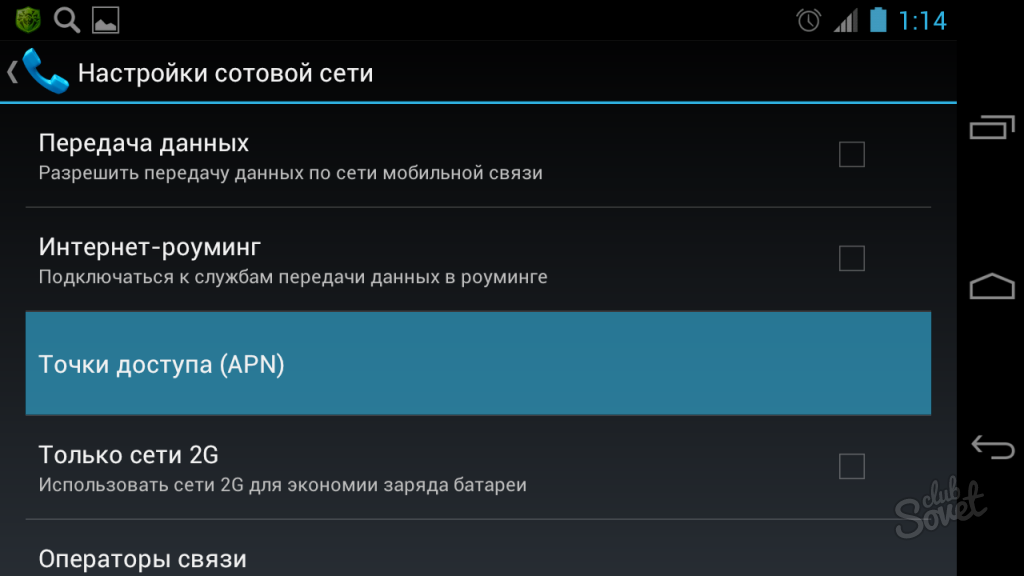
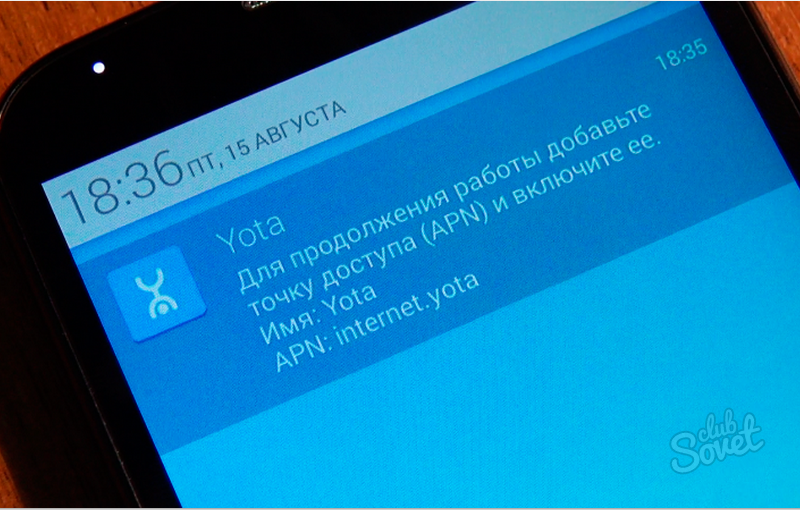


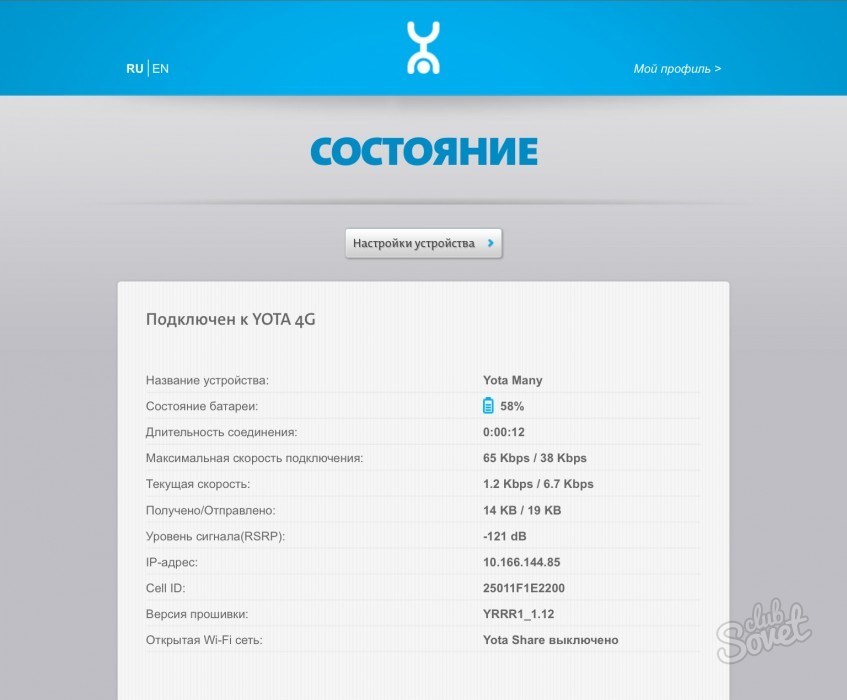
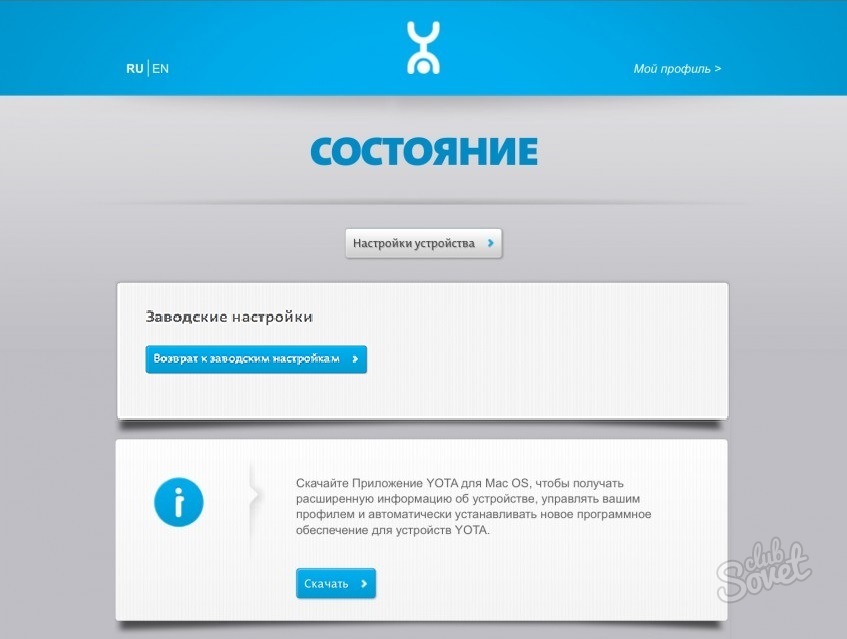
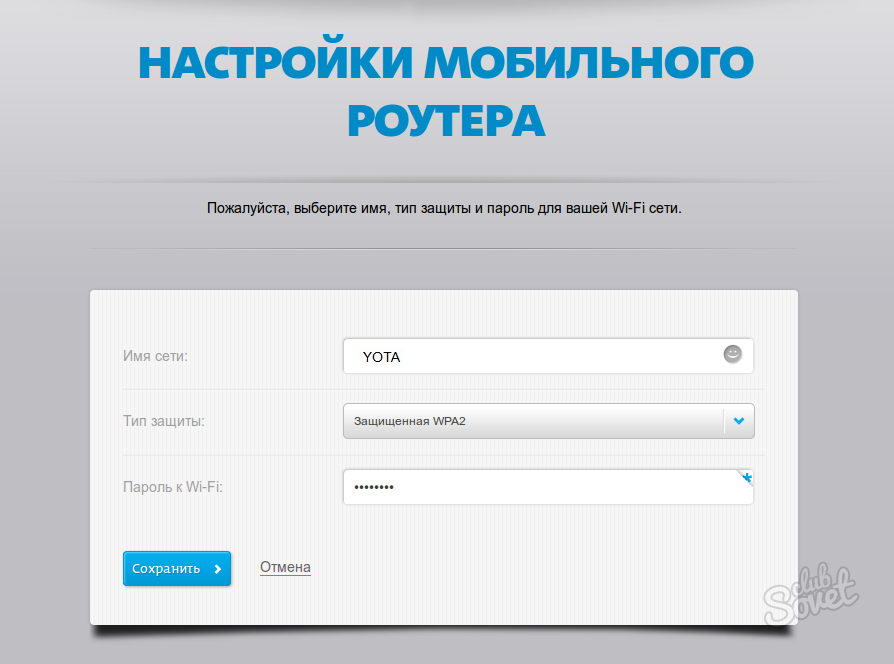
Wi-Fi를 사용하여 네트워크를 만들 때 모뎀이 필요 없지만 Yota 4G 라우터가 필요합니다. 라우터 구성 전문가에 의해 수행, tk. 장치와 호환되는 펌웨어가 필요한 경우 옵션을 설정하십시오. 모든 라우터가 Yota와 작동하는 것은 아닙니다.


 가구 롤러 가이드 설치
가구 롤러 가이드 설치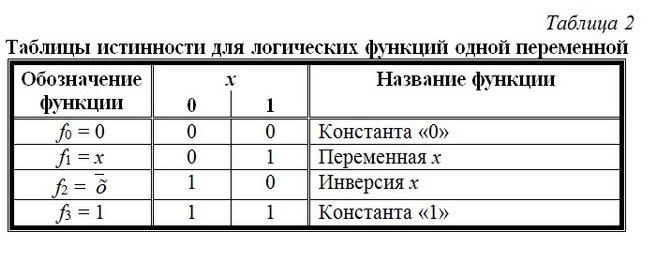 사용자 계정 만들기
사용자 계정 만들기 이전 Yota 모뎀을 새 것으로 변경하는 방법
이전 Yota 모뎀을 새 것으로 변경하는 방법